
Cyfrowa edycja wideo dla absolutnie początkującego może być frustrująca ze względu na wszystkie niezwykłe przyciski, elementy sterujące i typy multimediów. Rozpoczęcie pracy jest prawie niemożliwe bez zadzwonienia na linię wsparcia lub wujka, nerdy, chociaż zwykle dobrym pomysłem jest posiadanie również tych zasobów. Nawet najlepsi z nas wpadają w dylematy. Mamy nadzieję, że dzięki tym wskazówkom na początek Twoje wejście w edycję wideo przebiegnie tak płynnie, jak to tylko możliwe.
Pliki projektu
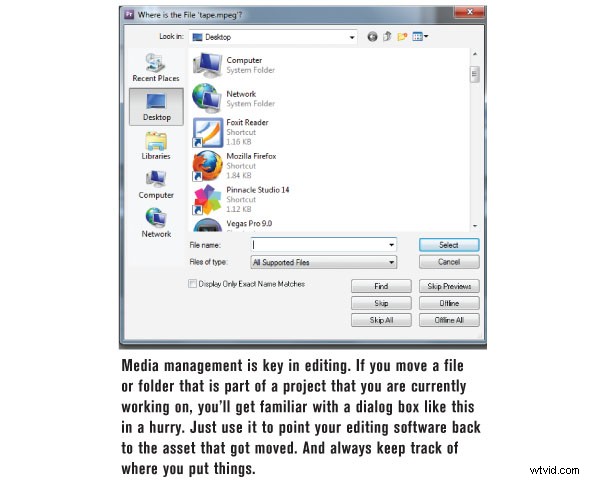
Po uruchomieniu aplikacji do edycji wideo zwykle pojawia się monit o utworzenie nowego pliku projektu. Pliki projektu to plan projektu edycji wideo. Plik projektu przekazuje aplikacji wszystkie krytyczne informacje o ustawieniach projektu, powiązanych mediach i decyzjach dotyczących edycji. Ważne jest, aby zdać sobie sprawę, że pliki projektu nie zawierają klipów wideo, zdjęć, muzyki ani żadnych innych zasobów multimedialnych. To po prostu biblioteka informacji, która informuje aplikację do edycji wideo, gdzie są przechowywane Twoje multimedia i co z nimi zrobić, aby były edytowane w sposób, w jaki chcesz. Oznacza to, że jeśli kiedykolwiek będziesz chciał udostępnić swój projekt innemu edytorowi wideo, nie możesz po prostu dać mu kopii pliku projektu. Musisz również dołączyć pliki multimedialne.
Bez wątpienia szybko dowiesz się więcej o tym „związku pliku projektu z plikiem multimedialnym”, jeśli przeniesiesz swoje pliki multimedialne. Plik projektu zna ścieżkę do multimediów podczas ich importowania lub przechwytywania. Jeśli jednak zdecydujesz się przenieść plik multimedialny z oryginalnej ścieżki pliku (np. z jednego folderu do drugiego), plik projektu go nie znajdzie. Twoja aplikacja wideo wyśle Ci wiadomość ostrzegawczą i poinformuje Cię, że brakuje jej potrzebnych multimediów. Musisz albo przenieść go do miejsca, w którym kiedyś był, albo pomóc aplikacji znaleźć nową lokalizację. Możesz również doświadczyć tego, jeśli zmienisz nazwę pliku multimedialnego. Ogólna zasada zarządzania multimediami polega na tym, aby podczas edycji multimedia były dobrze zorganizowane i znajdowały się w jednym miejscu. Po zakończeniu projektu możesz przenieść (lub wykonać kopię zapasową) projektu na inne urządzenie pamięci masowej.
Dobrą wiadomością jest to, że jeśli tak się stanie i możesz pomóc plikowi projektu ponownie znaleźć te zasoby multimedialne, wszystkie Twoje zmiany pozostaną nienaruszone. Często aplikacja wideo może wyszukać pliki, jeśli skierujesz je we właściwym kierunku. Więc nie panikuj, jeśli tak się stanie. To trochę jak zgubienie kluczy. Gdy już dowiesz się, gdzie się znajdują, życie wraca do normy.
Klamra ustawień projektu
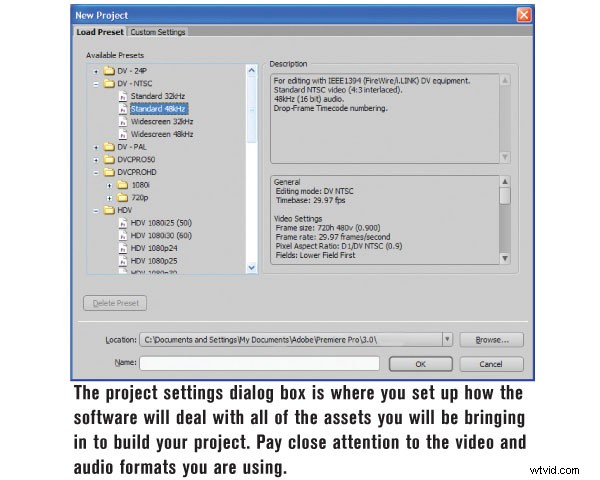
Być może widziałeś już ten ekran, na którym Twoja aplikacja do edycji wideo chce, abyś podjął decyzję o ustawieniach projektu przed przejściem do faktycznego procesu edycji wideo. To naprawdę przerażające. Oto jesteś, po prostu siadaj, aby edytować swój pierwszy film, a twoje oprogramowanie przebija cię zestawem opcji, które wyglądają jak jakiś język programowania komputerowego. Jaką opcję ustawień wybrać? A jeśli nie podejmiesz właściwej decyzji, to co? Nie martw się. Wiele aplikacji do edycji wideo poprawiło się w dostosowywaniu ustawień projektu do tego, co jest potrzebne, po dokonaniu najlepszego zgadywania. Ale wejście z odpowiednimi ustawieniami projektu zaoszczędzi trochę czasu i prawdopodobnie uniknie pomyłek między tobą a twoim oprogramowaniem. Porozmawiajmy o kilku wskazówkach, jak zgadywać w oparciu o ustawienia projektu.
Wybór odpowiedniego standardu wideo
W tym momencie wszystko, co naprawdę potrzebuje oprogramowanie do edycji wideo, to rozdzielczość wideo (np. 1080i/p, 720p, standardowa rozdzielczość itp.), liczba klatek na sekundę (np. 60i, 30p, 24p itp.) i format wideo (np. AVCHD, HDV, DV25 itp.). Razem te ustawienia tworzą określony standard wideo, a większość aplikacji do edycji wideo grupuje je w ustawienia wstępne. W większości przypadków żądane ustawienie wstępne jest określane przez kamerę. Jeśli nie masz pojęcia, jaki rodzaj kamery masz i jaki rodzaj wideo nagrywa, musisz szybko zostać detektywem. Wyjmij instrukcję obsługi kamery i spójrz na specyfikacje techniczne z tyłu. Zazwyczaj znajdziesz sekcję oznaczoną „Format wideo”. To pozwoli Ci wejść na boisko, chociaż wiele kamer ma tak wiele różnych ustawień, że może nie zapewnić dokładnych ustawień, których potrzebujesz.
Odtwórz niektóre nagrania z kamery i spójrz na ekran LCD, aby uzyskać wskazówki. Często kamera wyświetla na ekranie LCD nakładkę tekstową „1080” lub „720”, oznaczającą rozdzielczość. Zanotuj również wszelkie informacje o szybkości klatek. Jeśli nagrywasz 1080, zwykle jest to 30 pełnych klatek z przeplotem na sekundę lub 60 pól (zasadniczo połowy obrazu) na sekundę. Jest to zwykle określane jako „30i”. 720p na ogół działa z prędkością 30 klatek na sekundę, ale może być również 24, 60 lub inna odmiana. W razie wątpliwości zajrzyj do systemu menu aparatu i znajdź ustawienia nagrywania. Dzięki temu dowiesz się wszystkiego, co musisz wiedzieć. Teraz dopasuj wszystkie te aspekty do odpowiedniego ustawienia wstępnego w aplikacji do edycji wideo. Gratulacje! Pokonałeś pierwszą przeszkodę. Dobrym pomysłem jest zapisanie gdzieś swojego ustawienia wstępnego na wypadek, gdybyś go ponownie potrzebował.
Problemy z importem
Twoja aplikacja do edycji wideo nie jest dobra bez multimediów do edycji, więc następnym zadaniem jest przechwycenie/przeniesienie i/lub zaimportowanie zasobów multimedialnych. Może to być nieco mylące dla edytora po raz pierwszy. Przechwytywanie to proces odczytu strumienia danych wideo w czasie rzeczywistym z kamery, zapisywania go na dysku twardym, a następnie importowania (dodawania) tego zasobu do biblioteki projektu. Przesyłanie to proces odczytywania nieprzetworzonych danych wideo z kamery (zwykle szybszy niż w czasie rzeczywistym), konwertowania danych do formatu preferowanego przez aplikację, zapisywania ich na dysku twardym, a następnie importowania tego zasobu do biblioteki projektu. Dlatego wideo przechowywane na nośniku kamery musi zostać przechwycone lub przesłane. Wszystko, co jest już zapisane na dysku twardym (w tym pliki wideo), można po prostu zaimportować. Chociaż będziesz mógł importować tylko typy plików, które są obsługiwane przez twoją aplikację do edycji wideo. Obsługiwane typy plików różnią się w zależności od aplikacji.
Płyty CD z muzyką i edycja wideo
Inną powszechną przeszkodą są płyty CD z muzyką. Większość aplikacji do edycji wideo nie pozwala na importowanie utworów muzycznych bezpośrednio z muzycznej płyty CD. Najpierw musisz zaimportować ścieżkę muzyczną z płyty CD za pomocą innej aplikacji (np. iTunes, Windows Media Player itp.) i zapisać ją jako typ pliku muzycznego, który współpracuje z Twoją aplikacją do edycji wideo. Najczęściej obsługiwane są formaty WAV i MP3.
Moje zdjęcia są zbyt duże
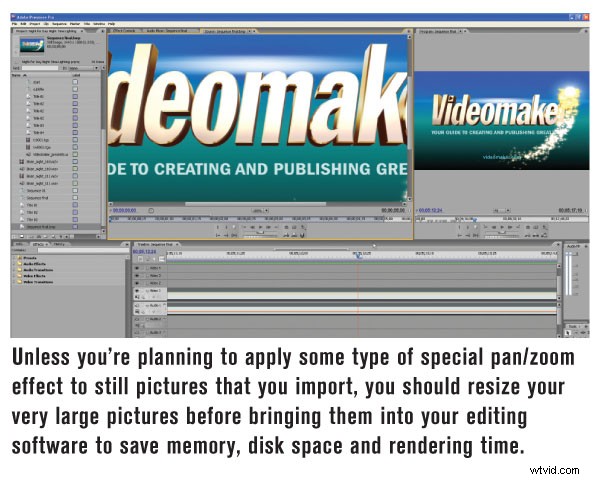
Zdjęcia mogą również rzucić cię w pętlę. Często zdjęcia cyfrowe są robione w wyższej rozdzielczości niż wideo. Kiedy zaimportujesz te obrazy w wysokiej rozdzielczości i umieścisz je na swojej osi czasu, prawdopodobnie zobaczysz tylko niewielką część obrazu. Dzieje się tak, ponieważ ustawienia projektu mają rozdzielczość mniejszą niż obraz. Nie zawracaj sobie głowy próbą zmiany ustawień projektu. Po prostu zmień rozmiar zdjęcia tak, aby pasowało do mniejszej rozdzielczości projektu wideo.
Możesz również rozważyć użycie ustawień wstępnych projektu w aplikacjach do edycji zdjęć i edycji grafiki (np. Adobe Photoshop, Illustrator), które pasują do Twojego ustawienia projektu wideo. Spowoduje to zmianę rozmiaru płótna oprogramowania fotograficznego lub graficznego na dokładny rozmiar rozdzielczości projektu wideo. Twoje wyeksportowane zdjęcie lub grafika będą miały odpowiedni rozmiar, gdy zaimportujesz je do swojego projektu wideo.
Należy pamiętać, że rozdzielczość projektu wideo jest zwykle powiązana ze standardem rozdzielczości opartym na kamerze. Podczas edycji wszystko będzie oparte na tej rozdzielczości, ale często nie jest to ostateczna rozdzielczość gotowego produktu. Możesz eksportować do wielu innych rozdzielczości wideo, które lepiej pasują do wideo w Internecie, urządzeń mobilnych, płyt DVD i innych materiałów.
Eksportowanie
Mówiąc o eksporcie, kiedy przyjdzie czas na udostępnienie edytowanego projektu, otrzymasz całą masę opcji. Jeśli dostarczasz wideo do sieci (np. YouTube, Vimeo itp.), wybierz gotowe ustawienie eksportu przeznaczone do sieci. Wielu redaktorów ma dosłownie ustawienie „Web”, a być może nawet ustawienie „YouTube”. Skorzystaj z tych ustawień wstępnych i oszczędź sobie bólu głowy związanego z określaniem ustawień wideo dla każdego unikalnego scenariusza. To samo dotyczy eksportowania na DVD, użyj ustawień wstępnych, ponieważ pomoże to w przeniesieniu wyeksportowanego wideo do aplikacji do tworzenia dysków DVD (jeśli nie jest ona częścią aplikacji do edycji wideo). Dobrym pomysłem jest również nazwanie plików w sposób, który wskazuje zamierzony format dostarczania. Na przykład „Wedding-DVD” i „Wedding-YouTube” pomogą Ci powstrzymać się od tworzenia płyt DVD z wideo o niższej jakości.
Uratuj się przed katastrofami
Ostatnia wskazówka jest chyba najważniejsza. Wielu z nas nauczyło się tego na własnej skórze. Powszechną praktyką edytorów wideo, która pozwala zaoszczędzić dużo czasu i pieniędzy, jest zapisywanie wersji projektu w miarę postępów. W zależności od Twojej produktywności i zakresu edycji, możesz chcieć zapisywać nową wersję swojego projektu co dwie do czterech godzin. Poświęć chwilę i wybierz "Zapisz jako" z menu Plik. Spowoduje to zapisanie nowej wersji pliku projektu. Użyj konwencji nazewnictwa określającej wersję. Na przykład „Dan-Briana-Wedding-v4” symbolizuje czwartą wersję tego projektu. To wersjonowanie plików projektu pozwoli Ci cofnąć się w czasie, jeśli coś poważnie pójdzie nie tak. Widzieliśmy to wszystko, od uszkodzonych plików projektu po brakujące pliki multimedialne i niezsynchronizowany dźwięk. Zawsze fajnie jest wrócić do poprzedniej wersji, zamiast zaczynać wszystko od zera lub spędzać dwa dni na próbach cofnięcia „un-Control-Z-able” (Control + Z to naciśnięcie klawisza dla Plik> Cofnij). Fajną rzeczą jest to, że pliki projektów są bardzo małe, zwykle mają tylko kilka KB. Tak więc posiadanie 10-15 wersji prawdopodobnie nie zajmie więcej niż 1 MB. Czy to nie miłe?
Komunikator współpracujący, Mark Montgomery, jest specjalistą od treści internetowych i tworzy filmy instruktażowe dla wiodącego programisty aplikacji internetowych.
